
原图

素材一
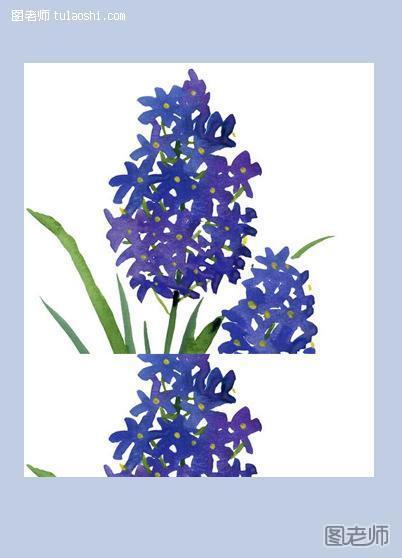
素材二

第一步:打开原图,复制图层。对图层执行图像/调整/色阶,数值设置为30,2.1,255。

第二步:对图层执行图像/调整/色彩平衡,数值设置为-10,0,55。

第三步:对图层执行图像/调整/可选颜色,数值设置为49%,0,0,-27。

第四步:对图层执行图像/调整/色阶,数值设置为20,1.5,255。

第五步:新建图层,在图层面板下方点击第四个图层,打开纯色,颜色选择为#eadde2。

第六步:将图层模式选择为柔光,在工具栏选择橡皮擦,把人物主体擦出。
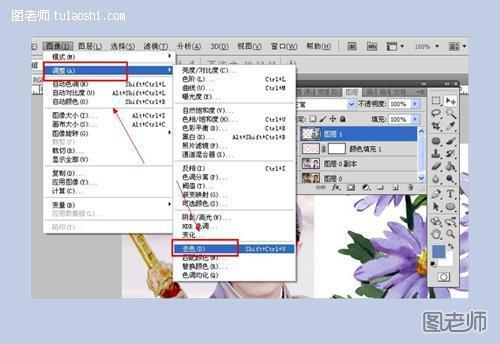
第七步:拖入第一张素材,对素材图层进行图像/调整/去色。
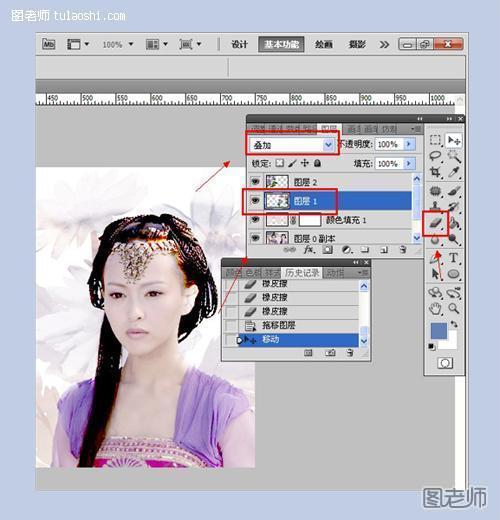
第八步:将图层模式设置为叠加,在工具栏选择橡皮擦,把人物主体擦出。

第九步:拖入第二张素材,把素材图层模式设置为颜色加深,在工具栏选择橡皮擦,把人物主体擦出。

第十步:添加文字,调整文字效果就可以了。

最终效果。










